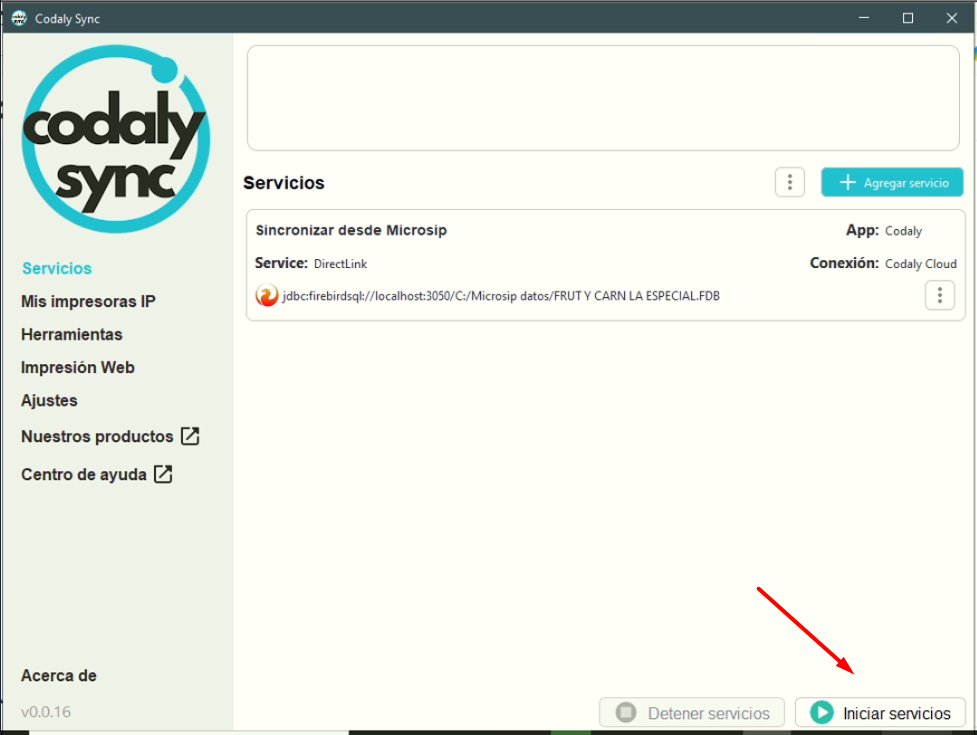Sincronización de catálogo desde Microsip hacia Suite Mobile POS
A continuación, se presentará el proceso detallado para configurar un sincronizador de datos que permite transferir información desde el ERP Microsip a SMP REPO/CLOUD. Esta guía te ayudará a establecer una conexión segura y eficiente entre ambas plataformas, garantizando que tu catálogo de datos esté siempre actualizado y accesible en la nube.
Da clic en el botón Agregar servicio / Crear servicio
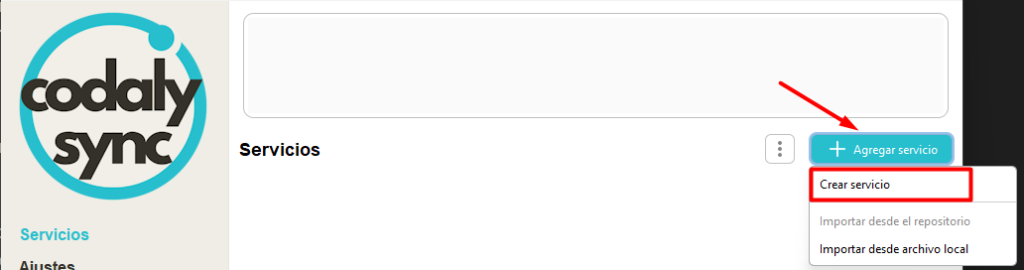
Agregamos un nombre para el nuevo servicio y seleccionamos Suite Mobile POS
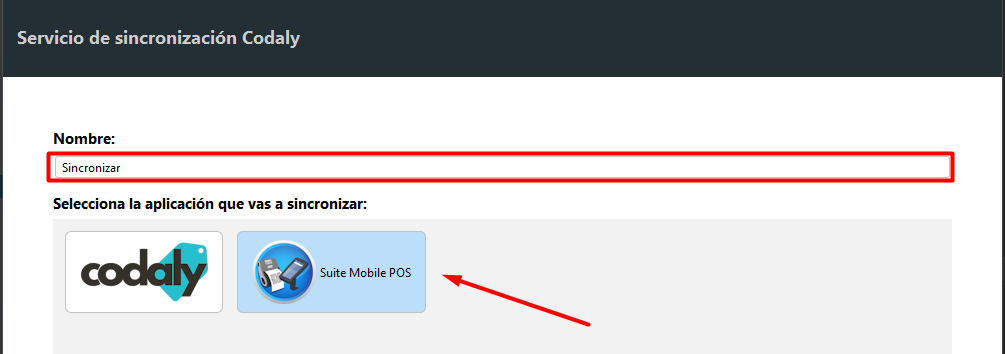
Estableceremos una conexión con el ERP Microsip, que utiliza Firebird como base de datos.
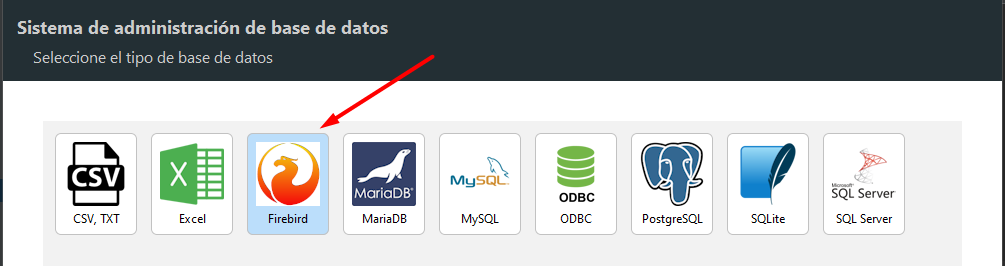
A continuación, realizaremos los ajustes de conexión. Para este ejemplo, utilizaremos los siguientes parámetros: la base de datos será ‘localhost‘, el usuario ‘sysdba‘, el puerto ‘3050‘ y la contraseña por defecto ‘masterkey‘. Deberás adaptar estos parámetros según tu configuración específica de conexión

Seleccionamos la base de datos en este caso ‘C:\Microsip datos\MyEmpresa.FDB’. Posteriormente, presionamos el botón ‘Prueba de conexión‘ para verificar que los datos ingresados sean correctos y que podamos acceder al servidor.
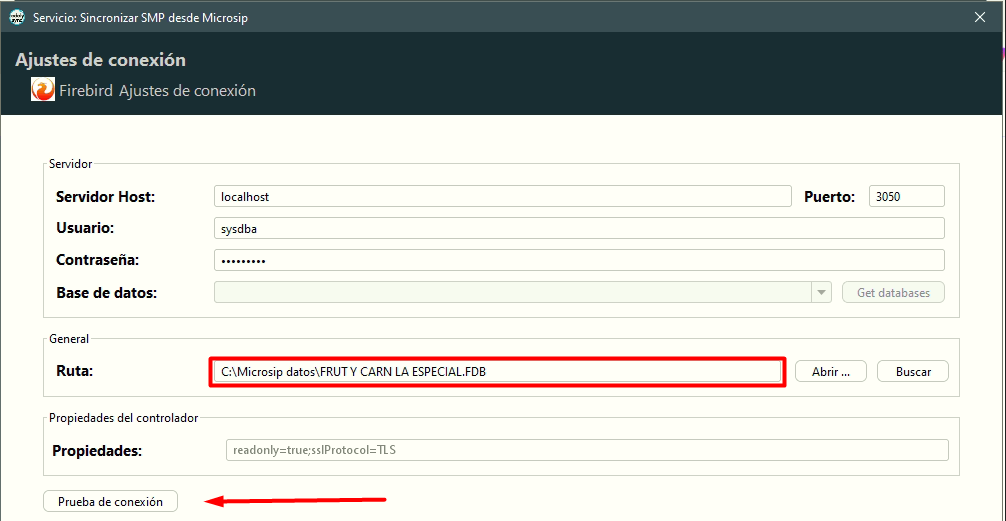
En este ejemplo, crearemos una consulta personalizada para obtener los datos que posteriormente sincronizaremos.
Seleccionamos ‘Raw Query’.

Escribimos nuestra consulta personalizada en formato SQL.
/* Artículos activos con SKU (rol 17), código (rol 18), precio lista 42 e impuesto */
SELECT
a.ARTICULO_ID AS id,
sku_tab.sku,
cod_tab.codigo,
a.NOMBRE AS nombre,
pa.PRECIO AS precio,
ROUND(pa.PRECIO * (1 + COALESCE(imp.PCTJE_IMPUESTO,0)/100), 2) AS precio_con_impuesto,
a.UNIDAD_VENTA AS unidad,
al.NOMBRE AS ubicacion
FROM ARTICULOS a
LEFT JOIN PRECIOS_ARTICULOS pa
ON pa.ARTICULO_ID = a.ARTICULO_ID AND pa.PRECIO_EMPRESA_ID = 42
LEFT JOIN (
/* primer valor alfabético por rol 17 */
SELECT ARTICULO_ID, MIN(CLAVE_ARTICULO) AS sku
FROM CLAVES_ARTICULOS
WHERE ROL_CLAVE_ART_ID = 17
GROUP BY ARTICULO_ID
) sku_tab ON sku_tab.ARTICULO_ID = a.ARTICULO_ID
LEFT JOIN (
/* primer valor alfabético por rol 18 */
SELECT ARTICULO_ID, MIN(CLAVE_ARTICULO) AS codigo
FROM CLAVES_ARTICULOS
WHERE ROL_CLAVE_ART_ID = 18
GROUP BY ARTICULO_ID
) cod_tab ON cod_tab.ARTICULO_ID = a.ARTICULO_ID
LEFT JOIN COMPROM_ARTICULOS com
ON com.ARTICULO_ID = a.ARTICULO_ID
LEFT JOIN ALMACENES al
ON al.ALMACEN_ID = com.ALMACEN_ID
LEFT JOIN IMPUESTOS_ARTICULOS ia
ON ia.ARTICULO_ID = a.ARTICULO_ID
LEFT JOIN IMPUESTOS imp
ON imp.IMPUESTO_ID = ia.IMPUESTO_ID
WHERE a.ESTATUS = 'A'
;Este query recupera información detallada sobre artículos activos con su impuesto.
Podemos verificar si la sintaxis es correcta presionando el botón ‘Execute’ para ejecutar la consulta en la base de datos.
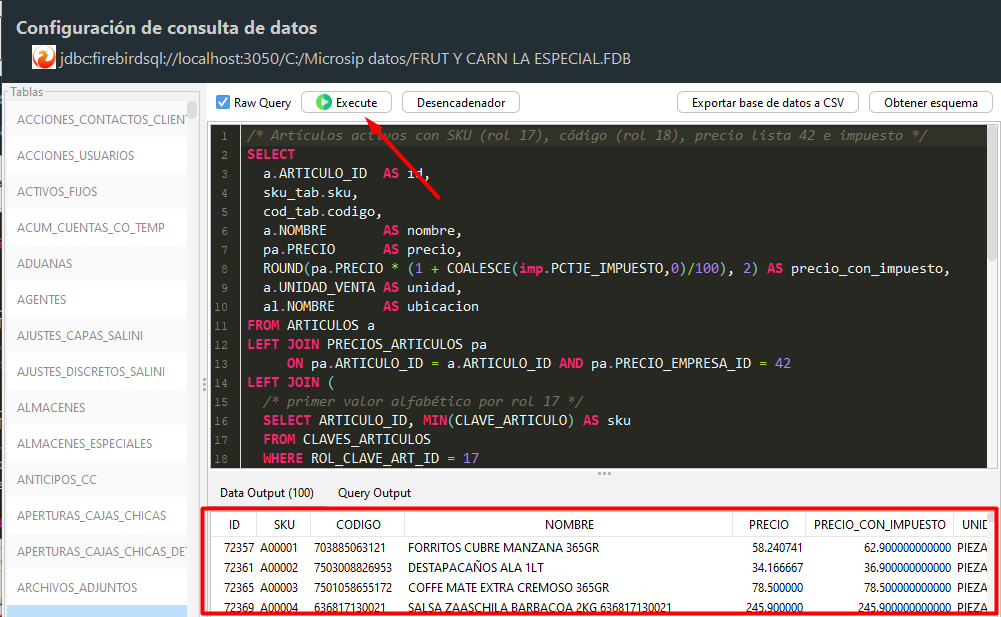
Opcionalmente, podemos configurar el desencadenador para establecer cuánto tiempo tardará en ejecutarse la primera vez y con qué frecuencia se ejecutará el sincronizador.
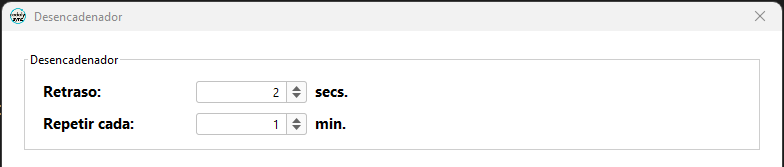
Mapeamos las columnas del catálogo de productos de la Suite Mobile POS con las columnas obtenidas de nuestra consulta SQL.
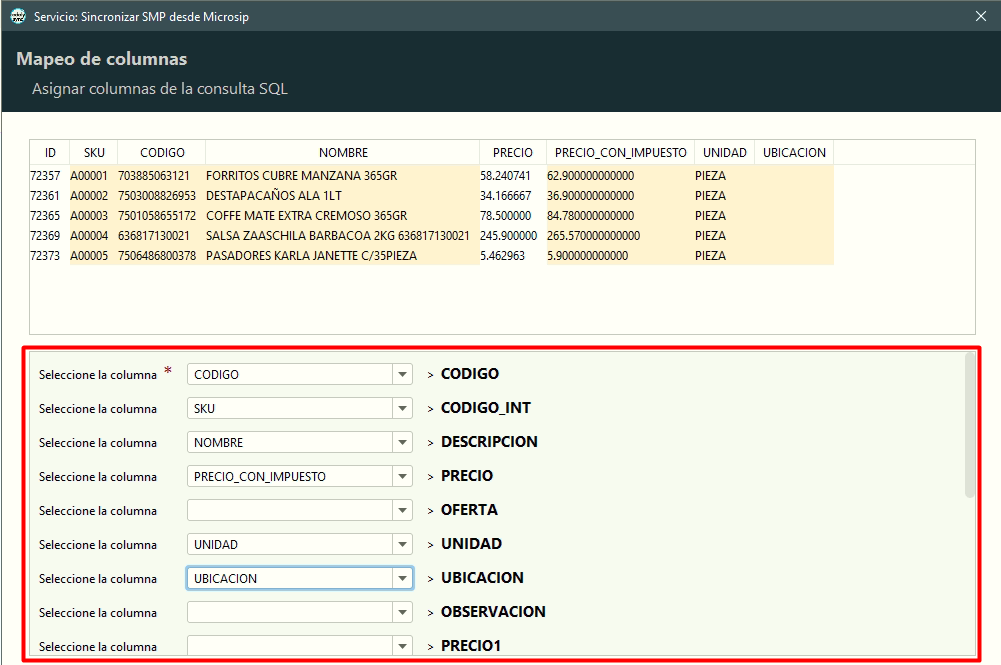
SMP REPO/CLOUD
Seleccionamos SMP Cloud y asignamos el nombre que tendrá nuestro archivo CSV que se cargará en el repositorio de la página web https://smp.labeldictate.com/
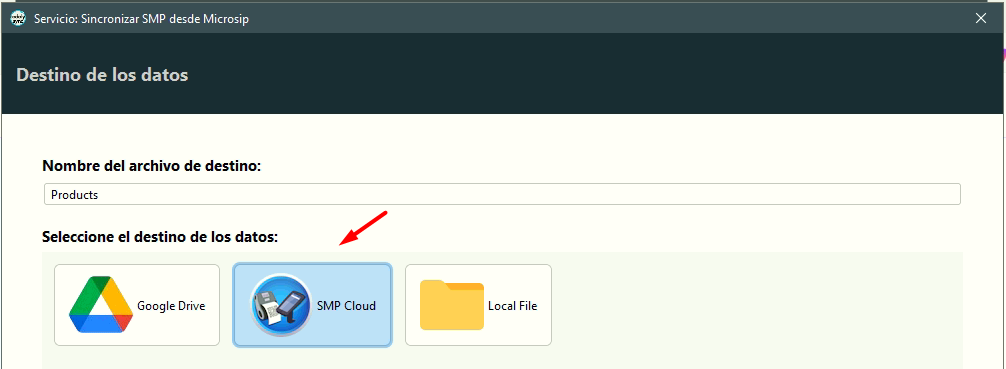
Colocamos el usuario y contraseña que usamos en https://smp.labeldictate.com/ y presionamos el botón Sign in para iniciar sesión.
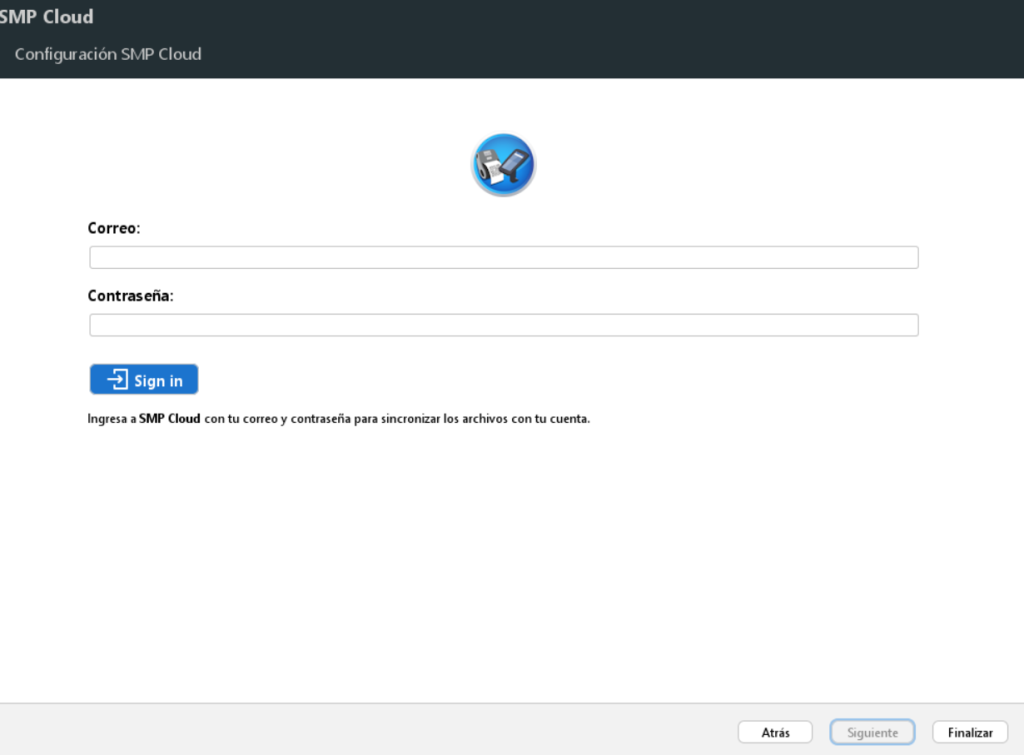
Presionamos el botón Iniciar servicios.